有些网友不习惯现在电脑的系统,想给电脑重装win7,换成自己习惯使用的操作系统,但是却发现win7重装系统后鼠标键盘不能用怎么回事。下面小编教下大家win7重装系统后鼠标键盘不能用的解决方法。
工具/原料
系统版本:win7旗舰版
品牌型号: 联想YOGA 14s 2021
软件版本:360驱动大师2.0.0.1750
方法一、解决win7重装系统后鼠标键盘不能用的方法
1、当我们遇到win7重装系统后鼠标键盘不能用时,首先将电脑重启,按关机键正常关机。
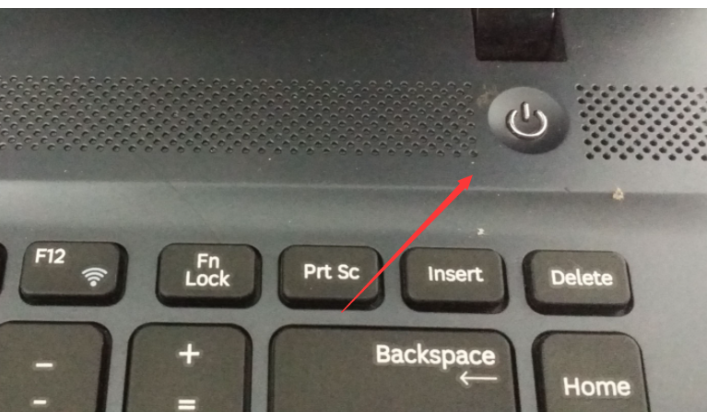
2、再开机按f8进入到高级启动选项下找到“带网络的安全模式”选项。

win7重装系统后无法连接到网络怎么办
win7重装系统后无法连接到网络怎么办?很多时候重装系统后发现无法上网了,明明已经按照正常步骤安装程序,怎么win7重装后无法连接网络了呢?导致win7重装系统后无法连接网络的原因又是什么呢?今天小编就这个问题一起给大家说说.
3、启动到安全模式后,鼠标键盘也是可以使用的,这时我们只需更新一下usb驱动即可,可以使用360驱动大师。

4、更新完成后,重启到正常模式下鼠标键盘就能开始使用啦。
5、看看自己的电脑接口有没有老式的鼠标接口,也就是圆口的那种,有得话就使用老式的鼠标接口,哪个肯定管用,然后安装一遍usb驱动即可。

总结
1、首先将电脑重启,按关机键正常关机,再开机按f8进入到高级启动选项下找到“带网络的安全模式”选项。
2、更新一下usb驱动即可,可以使用360驱动大师,重启到正常模式下鼠标键盘就能开始使用了。
3、更新完成后,重启到正常模式下鼠标键盘就能开始使用了。
4、或者使用老式的鼠标接口,然后安装一遍usb驱动即可。
以上就是电脑技术教程《win7重装系统后鼠标键盘不能用怎么办》的全部内容,由下载火资源网整理发布,关注我们每日分享Win12、win11、win10、win7、Win XP等系统使用技巧!联想win7旗舰版安装教程
我们的win7系统电脑使用时间长了难免会出现一些故障,在无法解决的时候我们就不得不安装新的系统,而许多用户都会选择安装win7旗舰版,今天小编来跟大家说说联想win7旗舰版安装教程.




